电脑在日常使用中,可能会遇到各种各样的问题,其中之一就是com端口错误。当我们连接外部设备时,如打印机、摄像头、扫描仪等,如果出现com端口错误,就会导致无法正常使用这些设备。本文将为大家介绍如何排查和解决常见的com端口错误问题,帮助您顺利使用外部设备。

一:检查设备连接是否正确
在遇到com端口错误时,首先需要检查设备的连接是否正确。确认设备与电脑的连接线是否松动或损坏,并确保插头插入com端口时是否牢固。
二:检查设备驱动程序是否正常
大多数外部设备需要安装相应的驱动程序才能正常工作。如果设备驱动程序未正确安装或已损坏,则可能导致com端口错误。通过打开设备管理器,检查相关设备的驱动程序状态,并尝试重新安装或更新驱动程序。
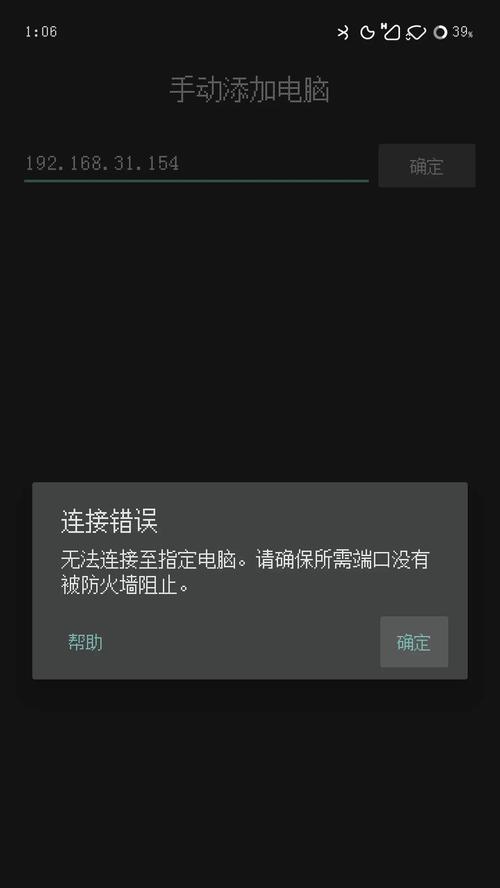
三:检查设备管理器中的com端口
设备管理器中的com端口可能会出现问题,导致com端口错误。打开设备管理器,查看com端口是否正常工作,如果存在黄色感叹号或问号标记,则说明该com端口存在问题。
四:重新分配com端口
有时候,多个设备使用同一com端口可能会导致冲突,从而引发com端口错误。在设备管理器中,右键点击需要修改的com端口,选择属性,然后在资源选项卡中重新分配com端口。
五:检查com端口设置
某些情况下,com端口错误可能是由于错误的设置引起的。打开设备管理器,找到com端口对应的设备,右键点击选择属性,确保波特率、数据位、停止位和校验位等设置与设备要求相匹配。
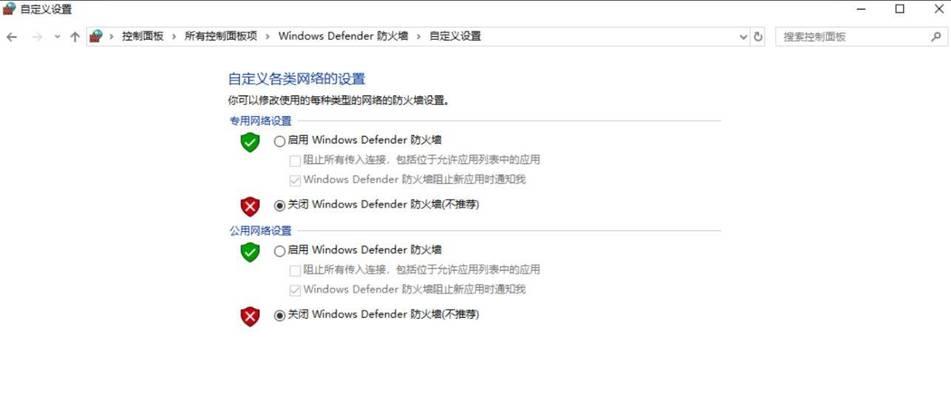
六:修复系统文件错误
系统文件错误也可能导致com端口错误。通过使用Windows自带的SystemFileChecker工具,可以扫描并修复损坏的系统文件。打开命令提示符,输入“sfc/scannow”并按下回车键,等待扫描和修复完成。
七:禁用冲突的设备
当存在多个设备使用同一com端口并且无法修改设置时,可以尝试禁用冲突的设备。打开设备管理器,找到冲突的设备,右键点击选择禁用,然后重启电脑,看是否解决了com端口错误。
八:更新操作系统
有时候,操作系统的旧版本可能存在一些已知的问题,包括com端口错误。及时更新操作系统可以修复这些问题,并提供更好的兼容性。
九:使用专业的驱动程序管理工具
如果以上方法无法解决com端口错误,可以考虑使用专业的驱动程序管理工具。这些工具可以自动检测并更新所有设备的驱动程序,帮助您解决驱动程序相关的问题。
十:检查硬件故障
如果所有方法都尝试过并且仍然无法解决com端口错误,那么可能是硬件故障导致的问题。此时,建议联系专业的维修人员进行进一步诊断和修复。
十一:备份重要数据
在进行任何修复操作之前,建议先备份重要的数据。某些修复方法可能会导致数据丢失或损坏,因此备份数据可以避免不必要的损失。
十二:注意网络安全
在解决com端口错误时,注意保护电脑的网络安全也非常重要。确保电脑已安装最新的防病毒软件,并定期进行系统和软件的更新。
十三:遵循设备制造商建议
每个外部设备都有特定的使用和维护建议。在解决com端口错误时,建议遵循设备制造商的建议和指南,以确保正确使用和维护设备。
十四:与技术支持联系
如果所有的自助方法都无法解决com端口错误,可以联系设备或电脑制造商的技术支持团队寻求进一步帮助和指导。
十五:
通过排查设备连接、驱动程序、com端口设置等方面的问题,并采取相应的解决方法,大部分的com端口错误可以得到解决。然而,如果问题仍然存在,建议寻求专业的帮助,避免因错误修复而导致更大的问题。在日常使用中,我们应该始终保持设备和操作系统的最新状态,并遵循相关的安全和维护建议,以确保电脑的正常运行。


